WINTERDROOM
SOGNO D'INVERNO
Clicca sull'immagine per visualizzare lo script. Ringrazio Jeannette per avermi permesso di tradurre questo tutorial.

|
Porta con te la freccia mentre esegui il tutorial. Ti servirà come "segnalibro" 
Se vuoi stampare, clicca qui sotto: |
qui puoi trovare qualche risposta ai tuoi dubbi.
Se l'argomento che ti interessa non è presente, ti prego di segnalarmelo.
Occorrente:
Materiale qui
Il tube della tigre è di Crystal, il tube della donna è di Yoka.
Non aprire le stelline in PSP. Ti serviranno se vorrai realizzare lo script.
Imposta il colore di primo piano con #B1C9BD,
e il colore di sfondo con #E8E4DB.
Passa il colore di primo piano a Gradiente di primo piano/sfondo, con i seguenti settaggi.
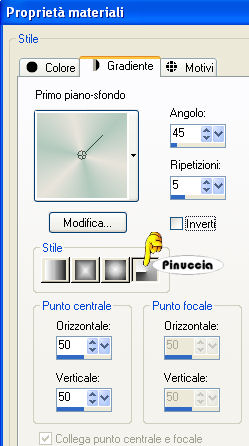
1. Apri una nuova immagine trasparente 600 x 450 pixels,
e riempila
 con il gradiente.
con il gradiente.2. Effetti>Effetti di bordo>Aumenta di più.
Effetti>Effetti di bordo>Aumenta.
3. Effetti>Effetti di riflesso>Caleidoscopio, con i seguenti settaggi.
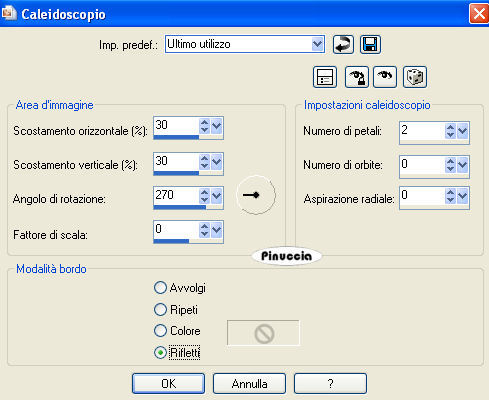
4. Regola>Messa a fuoco>Metti a fuoco - 2 volte.
5. Con lo strumento Selezione a mano libera
 , da punto a punto,
, da punto a punto,seleziona la parte in alto al centro, come nell'esempio:
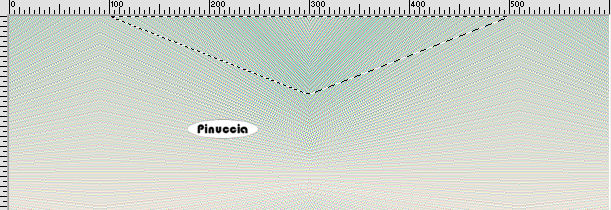
6. Effetti>Effetti di riflesso>Caleidoscopio, come al punto 3, due volte.
Selezione>Deseleziona.
7. Come hai fatto al punto 5, seleziona
 la parte inferiore.
la parte inferiore.Effetti>Effetti di riflesso>Caleidoscopio, come al punto 3.
Regola>Messa a fuoco>Metti a fuoco.
Selezione>Deseleziona.
8. Apri il tube della tigre.
Immagine>Ridimensiona, a 470 pixels di altezza.
Modifica>Copia.
Torna al tuo lavoro e vai a Modifica>Incolla come nuovo livello.
Sposta
 il tube completamente a sinistra,
il tube completamente a sinistra,facendolo uscire dall'immagine, vedi il mio esempio.
9. Apri il tube della donna e vai a Modifica>Copia.
Torna al tuo lavoro e vai a Modifica>Incolla come nuovo livello.
Sposta
 il tube a destra,
il tube a destra,lasciando visibile la sezione inferiore che nello script sarà coperta dalle stelline animate.
11. Chiudi il colore di primo piano.
Attiva lo strumento Testo
 , crea come vettore, e scrivi il tuo testo.
, crea come vettore, e scrivi il tuo testo.Livelli>Converti in livello raster.
Effetti>Effetti 3D>Sfalsa ombra, con i seguenti settaggi:

12. Ripeti il testo due volte riducendo la dimensione del font.
13. Livelli>Unisci>Unisci tutto.
14. Immagine>Aggiungi bordatura, 5 pixels, simmetriche, con il colore rosso.
Seleziona il bordo con la bacchetta magica

e riempilo
 con il gradiente.
con il gradiente.15. Effetti>Effetti 3D>Pulsante, con i settaggi standard.
Selezione>Deseleziona.
L'immagine è finita.
Se vorrai realizzare lo script ti serviranno anche due immagini di sfondo,
(una di queste, che ti servirà per le tabelle laterali - "jean-mint" la trovi nello zip),
e la gif delle stelline (anche questa nello zip).
Per eseguire lo script
Apri lo script di Jeannette che trovi qui,
e segui i preliminari descritti alla fine di questo tutorial,
fino all'inserimento dello sfondo-suono.
Dopo aver inserito lo sfondo-suono, dovrai indicare allo script dove trovare le immagini.
Clicca su Origine e identifica i punti di inserimento dei vari elementi dello script.
Se hai messo tutti i file in una cartella, il percorso del suono ti servirà da guida per l'inserimento degli altri files:
ti basterà cambiare l'ultima parte: il nome e l'estensione.
Nella schermata sotto è indicato il punto in cui dovrai inserire il percorso delle immagini di sfondo.
1. Qui inserisci il percorso dell'immagine di sfondo.
2. Qui inserisci il percorso dell'immagine che hai trovato nello zip: jean-mint, che servirà per le tabelle esterne.
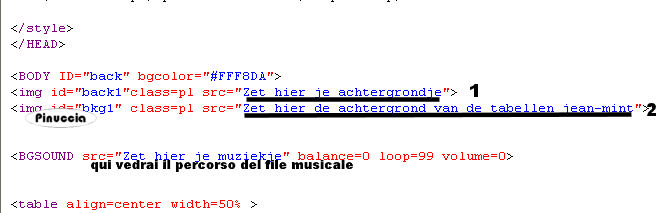
Nella schermata sotto sono indicati i due punti in cui dovrai inserire il percorso:
1. dell'immagine principale,
2. della gif delle stelline:
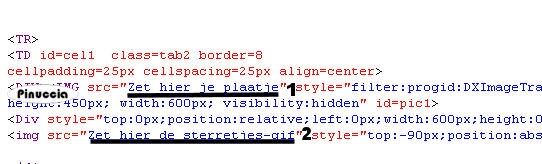
Ricorda che, contemporaneamente, puoi controllare il risultato andando su Anteprima.
fai molta attenzione alle estensioni dei files e alle maiuscole-minuscole, che devono essere corrette,
altrimenti lo script non troverà le immagini da inserire
Clicca adesso sulla linguetta Modifica, per aggiungere il testo.
clicca due volte all'interno del riquadro.
Apparirà la cornice che ti dà il via libera per sostituire il testo esistente e aggiungere il tuo.
Quando hai finito, clicca all'esterno e la cornice sparirà.
Il tuo messaggio con lo script è pronto per il tasto Invia.
Se non vuoi spedirlo e vuoi soltanto tenerlo per te, vai a File>Salva con nome e mettilo in una cartella a tua scelta.
Ricordati, però, che quando vorrai rivedere lo script, i files devono trovarsi nello stesso posto.
Se nel frattempo li avrai spostati, vedrai soltanto delle crocette rosse.
Avvertimento:
non devi preoccuparti se in Modifica non vedrai il messaggio come dovrebbe essere
(per fare questo devi andare in Anteprima).
Ricorda ancora che per inviare il messaggio ti devi posizionare su Modifica.

Se hai problemi o dubbi, o trovi un link non funzionante,
o anche soltanto per dirmi che ti è piaciuto, scrivimi.
3 Giugno 2008



